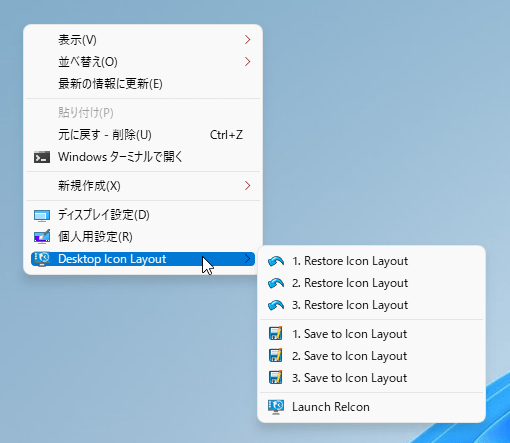- バージョン
- 2.2
- 更新日
- 2025/10/08
- OS
- Windows XP/Vista/7/8/8.1/10/11
- 言語
- 日本語【サポート言語】
日本語, 英語, トルコ語, ドイツ語, フランス語, ポーランド語, ハンガリー語, ロシア語, 中国語(簡体字), 韓国語, スウェーデン語, ポルトガル語(ブラジル), チェコ語, スペイン語, オランダ語, ルーマニア語, イタリア語, ギリシャ語, ヘブライ語, リトアニア語, スロバキア語, ベトナム語, ウクライナ語
- 価格
- 無料
デスクトップに置いたアイコンの並び順を記憶し、元に戻すことができるソフトです。
複数の配置を記憶できるため、用途や作業に合わせたアイコンの配置を保存しておき、必要に応じて復元する、といった使い方ができます。
設定を変更することで右クリックメニューに追加することも可能です。
ReIcon の使い方
ダウンロード と インストール
- 提供元サイトへアクセスし、ページをスクロールして「Related Posts」項目上部の「Download」ボタンをクリックしてダウンロードします。
- ダウンロードした圧縮ファイル(ReIcon.zip)を展開し、ReIcon.exe または ReIcon_x64.exe から起動します。
※ 本ソフトはインストール不要で利用できます。
※ 64bit OS の場合は ReIcon_x64.exe から起動します。
使い方
基本的な使い方
本ソフトを起動すると、メイン画面が表示されます。アイコンの配置を保存する
ツールバーの
保存すると次の内容が表示されます。
- 項番
- 名前
- 解像度
- 作成時間
- 詳細
- ID
アイコンの配置を復元する
復元したい項目をクリックして選択し、次の手順でデスクトップのアイコンの配置を復元します。- ツールバーの

- ダブルクリックする
- 右クリックメニュー「復元」をクリックする
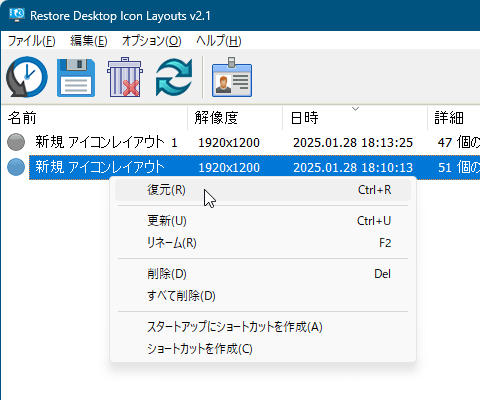
右クリックメニュー
右クリックメニューに追加する
メニューバーから「オプション」⇒「コンテキストメニューに追加する」とクリックして右クリックメニューに追加できます。- デスクトップのコンテキストメニューに追加する
デスクトップのコンテキストメニューに追加します。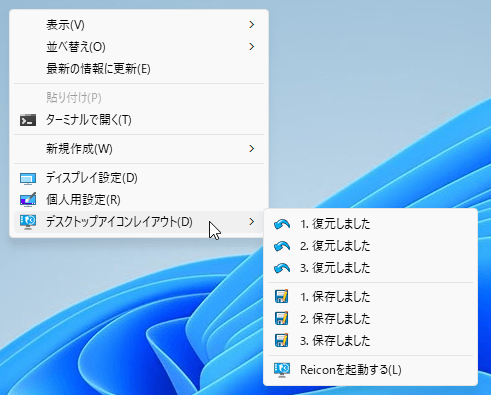
右クリックメニュー「デスクトップ アイコン レイアウト」
- マイコンピューターのコンテキストメニューに追加する
マイコンピュータのコンテキストメニューに追加します。 - 表示に Shift キーを使用する
Shift キーを押しながら右クリックしたときのみ、ReIcon メニューが表示されるようになります。 - 復元オプションのみ追加する
「復元オプション」のみを追加できます。
※ ReIcon メニューに「Restore Icon Layout」メニューのみが追加されます。 - Program Files にコピーする
プログラムファイルにコピーします。 - インストールフォルダーを開く
インストールフォルダーを開きます。 - すべてアンインストール
右クリックメニューから ReIcon メニューを削除します。
その他の設定
メニューバー「オプション」から次の設定が可能です。- 隠しファイルを表示する
隠しファイルを表示します。 - 拡張子を表示する
ファイル拡張子を表示します。 - シェルアイコンキャッシュを再構築する
シェルアイコンキャッシュを再構築します。
更新履歴
※ 機械翻訳で日本語にしています。
Version 2.2 (2025/10/08)
- [修正] - 一部のシステムで「ファイルを書き込めません!」というエラーメッセージが表示される問題を修正しました。
- [追加] - INI ファイルでバックアップファイル名を指定できるようになりました。
- [追加] - コードにいくつかの改良を加えました。
Version 2.1 (2025/01/27)
- [修正] - ユーザーインターフェースのアイコンが小さい
- [修正] - ファイル拡張子の設定が異なるため、アイコンが復元されない
- [追加] - 列の並べ替え機能
- [追加] - ハイコントラストのサポート
- [追加] - コーディングに多くの改善が加えられました
- [削除] - リスト機能でアイテムを一番上に移動し、ドラッグアンドドロップする (No.3 のため)
Version 2.0 (2022/03/15)
- [追加] - システムトレイメニューの新しいオプション
- [追加] - リストから以前に保存したバックアップを更新するオプション
- [追加] - [オプション]メニューのいくつかの新しいオプション
- [追加] - 右クリックメニューに複数の復元オプションが追加されました
(iniフ ァイルの ContextMenuRestoreCount 値は 1 から 6 に変更できます) - [追加] - コーディングに多くの改善が加えられました
ユーザーレビュー
-
まだレビューが投稿されていません。
このソフトの最初のレビューを書いてみませんか?